Linuxデスクトップで想像できる最後の、最高のシステムモニターをお探しですか? Jack Wallenは、システム監視センターでそのツールを見つけたと確信しています。
Linuxには監視ツールが不足していません。 Linuxデスクトップで岩を投げると、おそらく少数のモニターにぶつかるでしょう。ただし、それは、これらのモニターのすべてが時間の価値があるという意味ではありません。しかし、さまざまなことを行ったり、サービスとパフォーマンスの監視をパッケージ化して、これらのツールの重要性を認識できるようにする監視ツールが頻繁に登場します。
システム監視センターはそのようなツールの1つです。私は通常、GUI形式のシステム監視ツールには感心しません。なんで?ほとんどの場合、システムのパフォーマンスを確認したいときは、端末を選びます。しかし、System Monitoring Centerをインストールした後、私はこのタスクのためにターミナルを(少なくともデスクトップ上で)喜んで残しておくことができることに感銘を受けました。
それがこのツールの優れた点です。
しかし、それは正確には何ですか?
オープンソース:必読の記事
簡単に言うと、System Monitoring Centerは、システムに関するリアルタイムの情報をまとめたGUIです。
- パフォーマンス
- プロセス
- ユーザー
- スタートアップ
- サービス
- システム
単一のGUIであるSystemMonitoringCenterでは、必要なすべての監視情報を取得できるだけでなく、実際にツール(プロセス管理やユーザー管理など)を操作することもできます。 System Monitoring Centerの使用を開始すると、同様のツールをすべて肩をすくめることになります。
DebianベースのPop!_OSにSystem Monitoring Centerをインストールして、何ができるか見てみましょう。
必要なもの
これを機能させるために必要なのは、DebianベースのLinuxディストリビューションの実行中のインスタンスとsudo権限を持つユーザーだけです。もちろん、これはデスクトップまたはサーバーのいずれかにインストールできますが、サーバーにはデスクトップ環境がインストールされている必要があります。
システム監視センターのインストール方法
System Monitoring CenterのGitHubリリースページにアクセスして、ソフトウェアの.debファイルの最新バージョンをダウンロードします。そのファイルをダウンロードしたら、ターミナルウィンドウを開き、〜/ Downloadsディレクトリ(またはローカルストレージに保存した場所)に移動します。
コマンドを発行します:
sudo dpkg -i system-monitoring-center*.deb
インストールはエラーになりますが、修正は非常に簡単です。プロンプトに戻ったら、失敗したインストールを次の方法で解決します。
sudo apt-get install -f
上記のコマンドは、ソフトウェアの依存関係をインストールします。それが完了すると、デスクトップメニューにSystemMonitoringCenterのエントリが表示されます。次のコマンドでソフトウェアを起動することもできます:
system-monitoring-center
システム監視センターの使用方法
このツールが信じられないほど使いやすいのは当然のことです。開くと、上部に6つのタブがある非常にユーザーフレンドリーなUIが表示されます(図A 。
図A
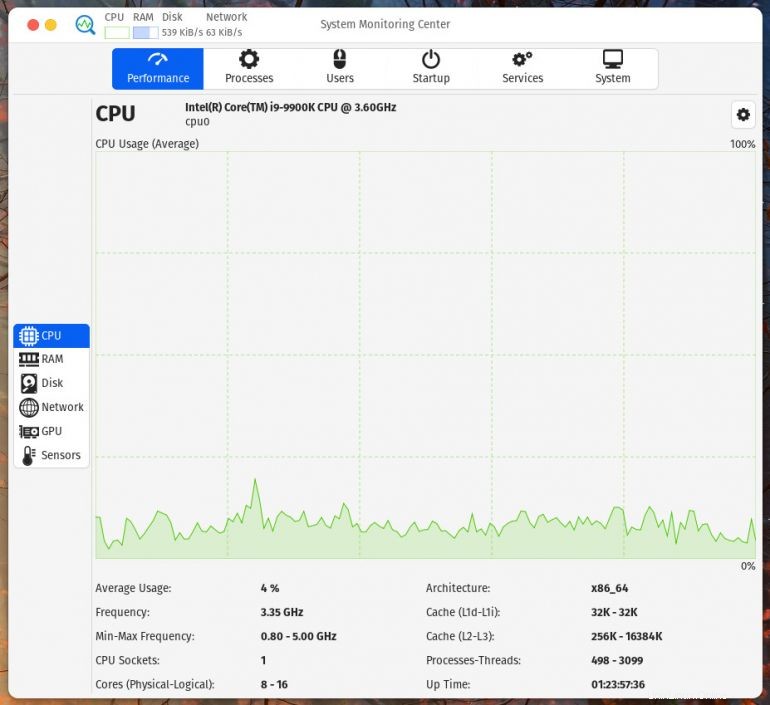
[プロセス]タブをクリックすると、リストされているプロセスを右クリックできます(図B )停止し、終了し、強制終了し(微妙な違いがあります)、優先度を変更して詳細を表示します。
図B
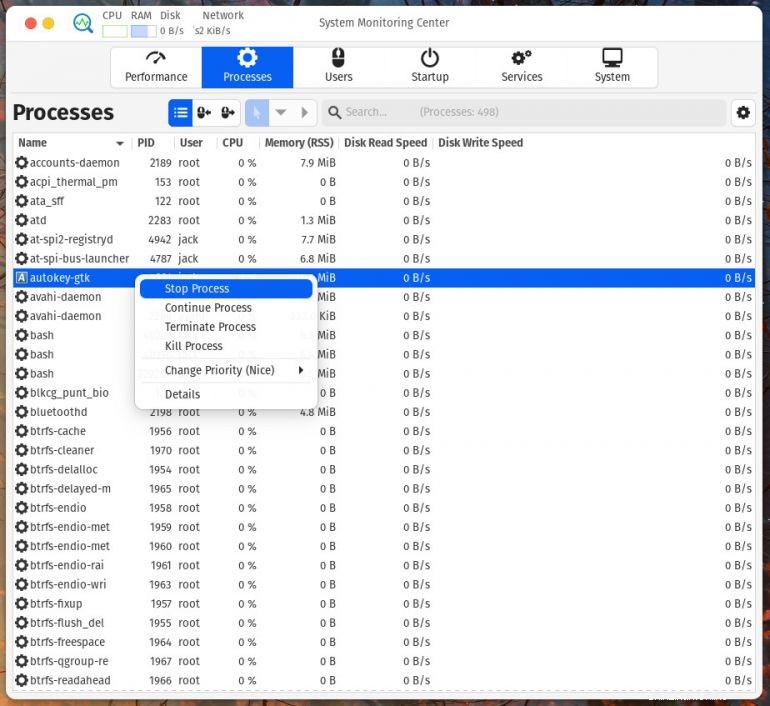
[ユーザー]タブをクリックして、ログインしているすべてのユーザーを表示します(図C 。
図C
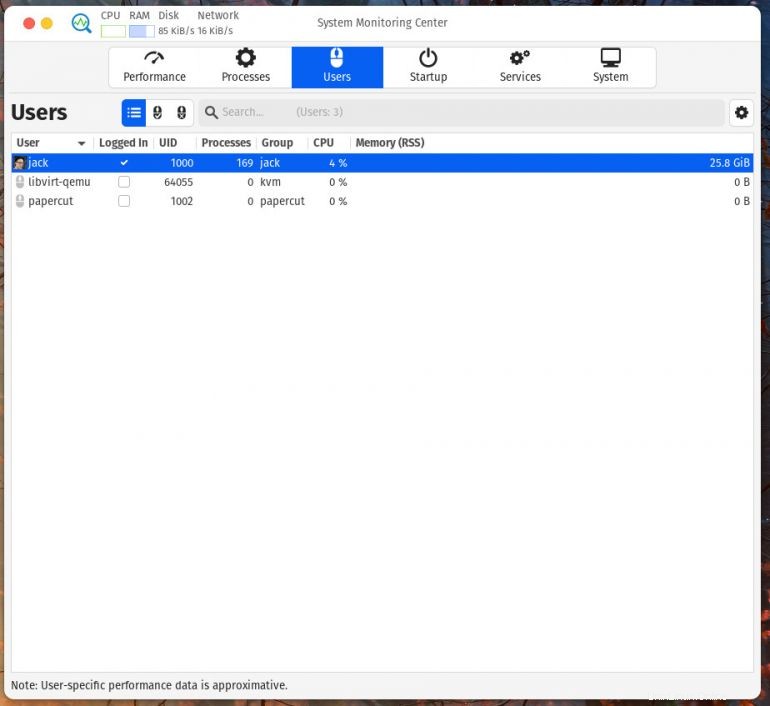
ログインしてはいけないユーザーが表示された場合は、エントリを右クリックし、[エンドユーザーセッション]を選択して、そのユーザーをシステムから強制終了します。
[スタートアップ]タブでは、すべてのスタートアップサービスのリストを表示できます(右クリックして:図D )起動時に追加または削除するか、すぐに実行するか、サービスのデスクトップファイルを開きます。
図D
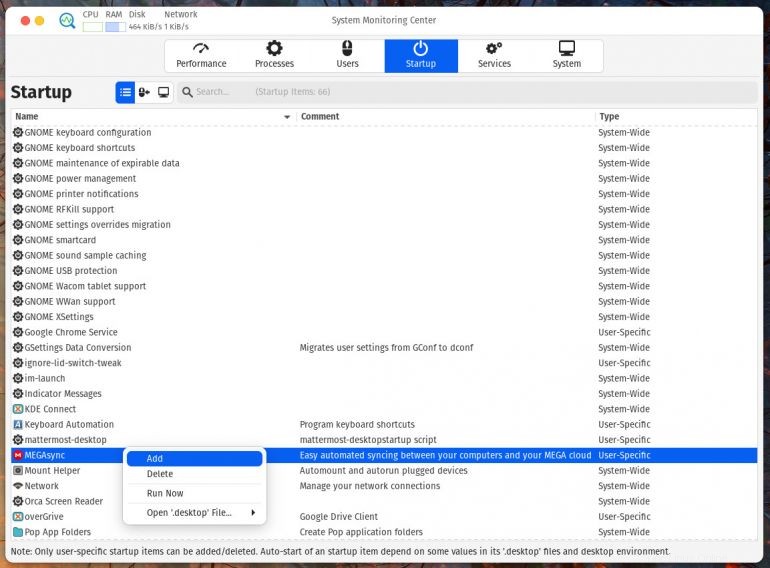
[サービス]タブでは、システムで利用可能なすべてのサービスを確認できます。エントリを右クリックして(図E )、サービスを開始、停止、再起動、リロード、有効化、無効化、マスクすることができます。
図E
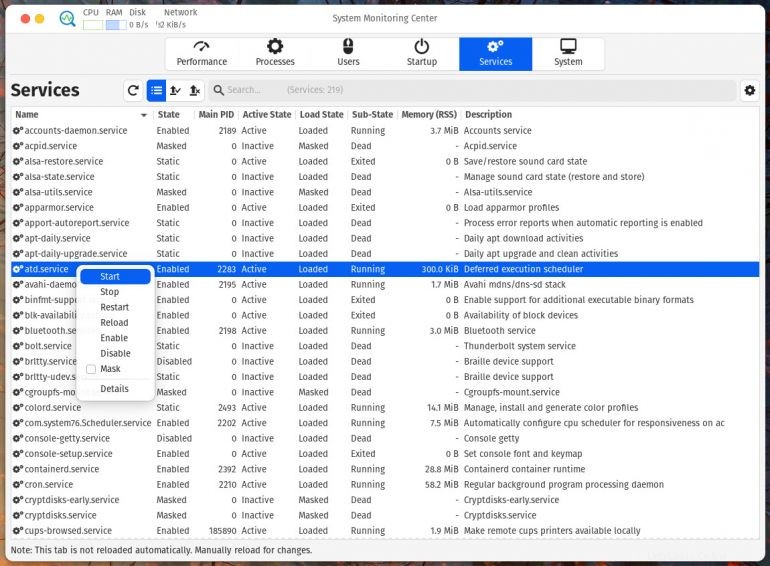
右クリックメニューから[詳細]を選択すると、プロセスの一般的な情報と、そのサービスに必要な依存関係を示す新しいウィンドウが表示されます(図F 。
図F
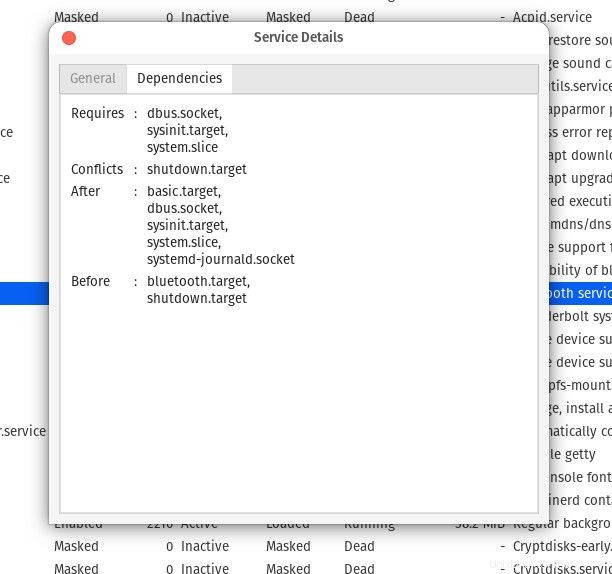
最後に、[システム]タブには、システムに必要なすべての情報(OS、ベンダー、デスクトップ環境、ウィンドウシステム、インストールされているパッケージの数など)が一覧表示されます(図G 。
図G
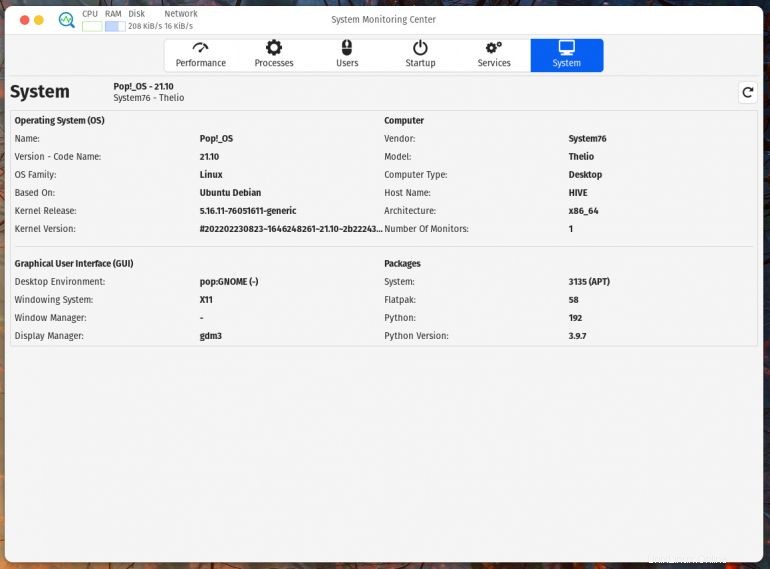
システム監視センターはこれですべてです。このツールは非常に優れているため、すべてのLinuxディストリビューションでは、現在提供されているツールではなく、デフォルトで使用することを検討する必要があります。おそらくこれまでに必要とされるよりも多くの情報を備えたこのショップは、マシンのパフォーマンスに関する情報を常に入手し、ユーザーとサービスを1つの便利な場所で制御できることを好む人のためのワンストップショップです。
>また、Debianベースのディストリビューションを実行していない場合は、ソースからSystem Monitoring Centerをインストールすることもできます(.debファイルと同じ場所からダウンロードできます)。
TechRepublicに登録する YouTubeでテクノロジーを機能させる方法 ジャックウォレンからのビジネスプロ向けの最新の技術アドバイス。
ソースリンク